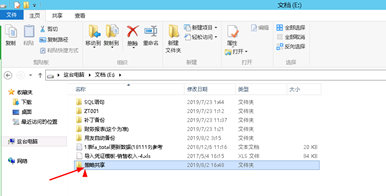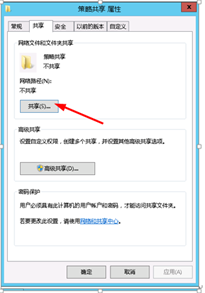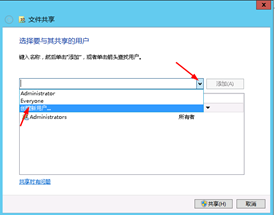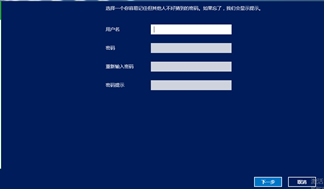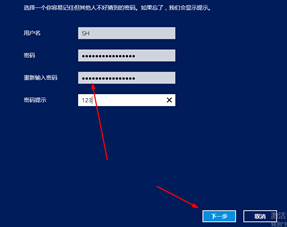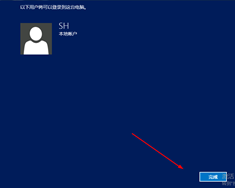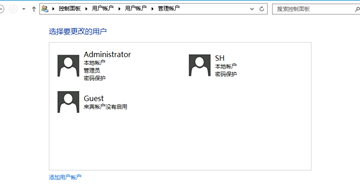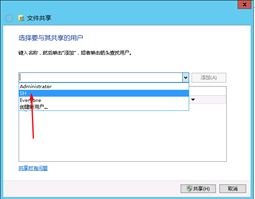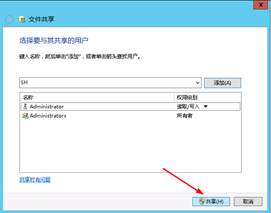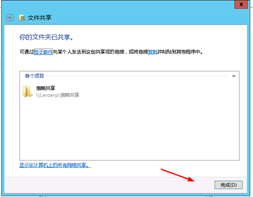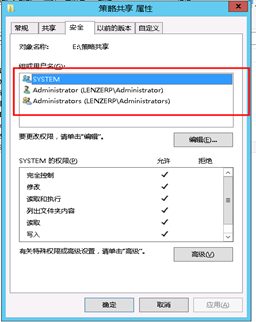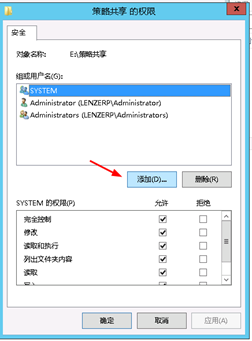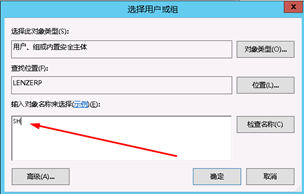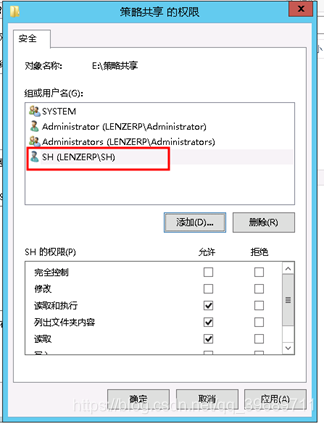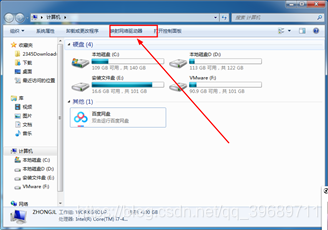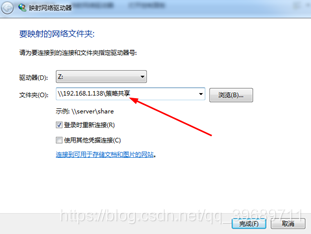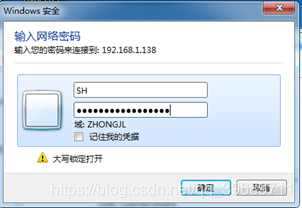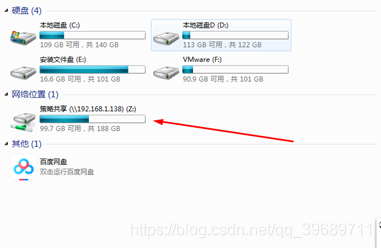在Windows_2012_r2服务器上实现局域网内文件共享
进入-这台电脑—磁盘E—右击空白处(新建文件价)命名:策略共享(自定义即可)
右击 策略共享—属性----共享
点击–共享
创建新用户
管理其他账户—添加用户账户
输入用户名:SH 密码:lenzLENZ@ 密码提示:123
创建完成之后进入下一步,点击完成
管理账户内就有一个SH账户。
再回到共享界面,选择SH账户
点击共享
完成
如果打开策略共享—安全—在组或用户名内没有SH账户
点击编辑
添加
输入账户名称:SH
可以修改用户的权限
修改完成之后,应用—确定保存
服务器端的共享文件夹及用户组就创建完成了
接下来,如何在客户端来连接这个共享的资源,很简单。
打开我的电脑—映射网络驱动器
输入服务器的ip地址及文件夹名称:\192.168.1.138\策略共享
输入创建的账户及密码,
账户:SH 密码:lenzLENZ@
是否记住凭据:勾选上,下次登录则不需要输入密码。
映射完成,在网络位置—策略共享。